文章详情页
win10中切换开始菜单样式具体操作方法
浏览:2日期:2022-12-21 15:18:42
现在很多用户的电脑都在使用win10,那么你们晓得win10中的开始菜单样式是如何切换的吗?在这里就呈现了win10中切换开始菜单样式的具体操作方法。

1.首先我们来看看win10的默认开始菜单,我们从开始菜单中可以看到win8和win7的身影。小编这里以切换到win8为例说明。
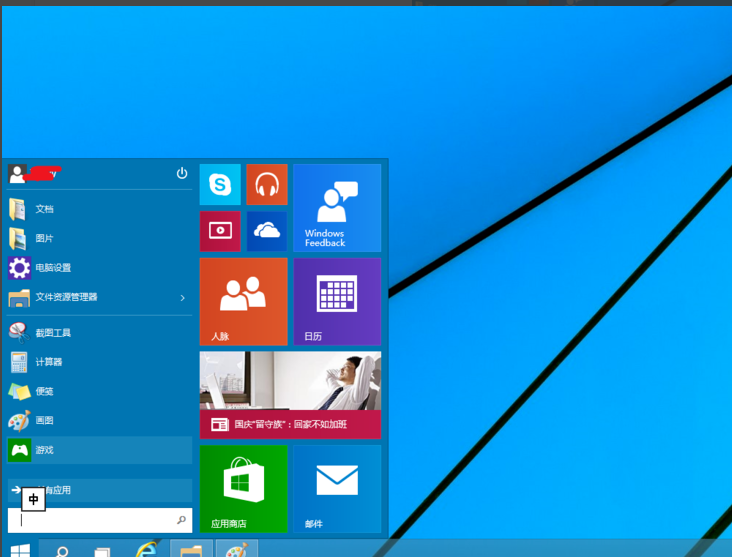
2.鼠标右桌面底部的状态栏,选择“属性”打开。
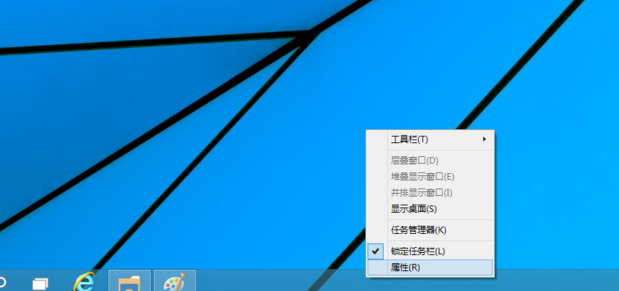
3.在在弹出的窗口中切换到“开始菜单”,进入下一步。
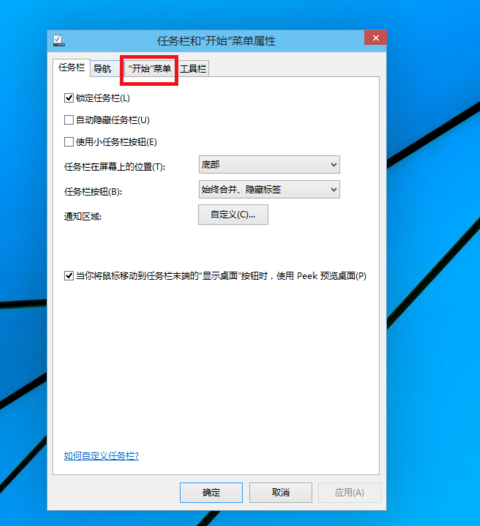
4.将下图红框中的勾去除,然后点击确定。
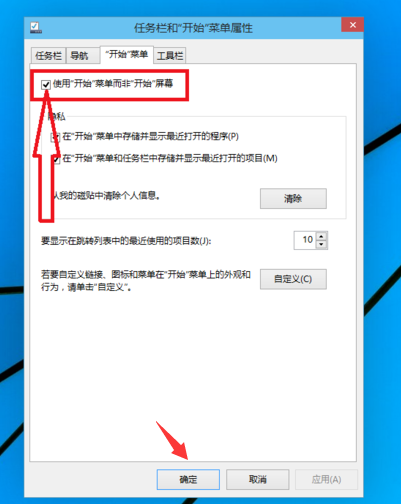
5.接着会弹出一个提示框,提示需要注销之后才能生效,点击“注销并更改设置”。注销之后进入桌面就是win8的开始菜单了。
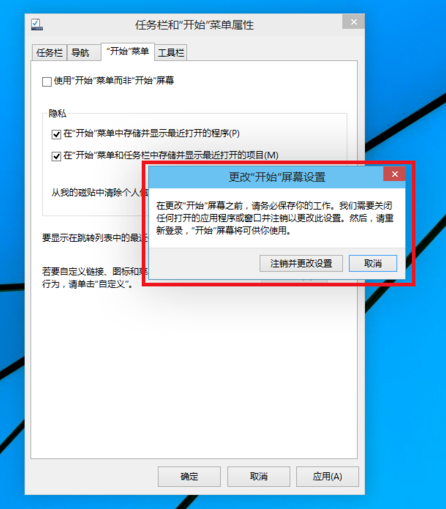
按照上文描述的win10中切换开始菜单样式的具体操作方法,你们自己也赶紧去试试吧!
相关文章:
排行榜
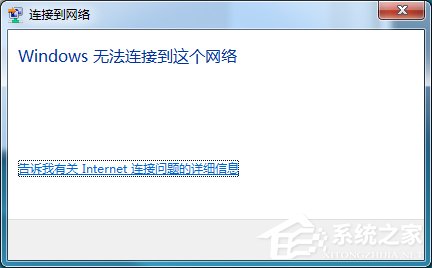
 网公网安备
网公网安备